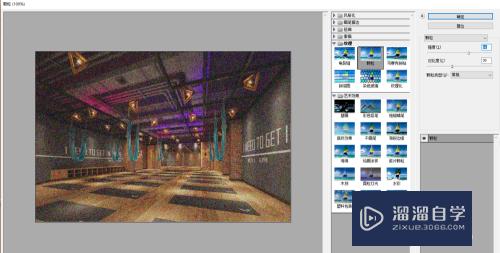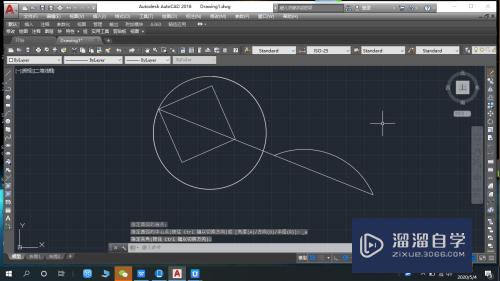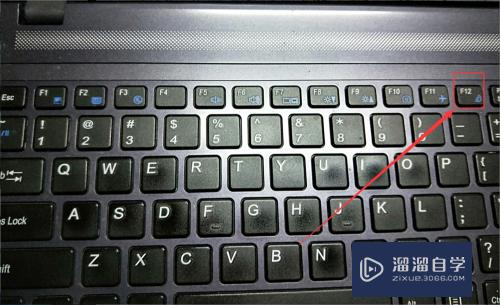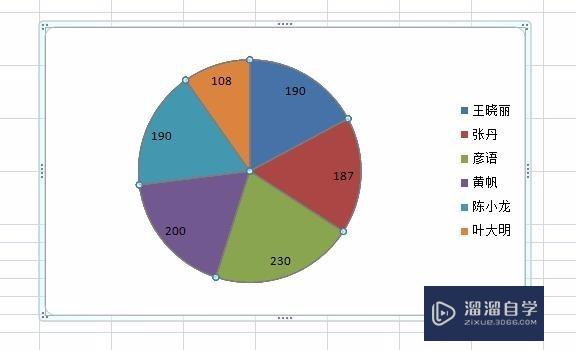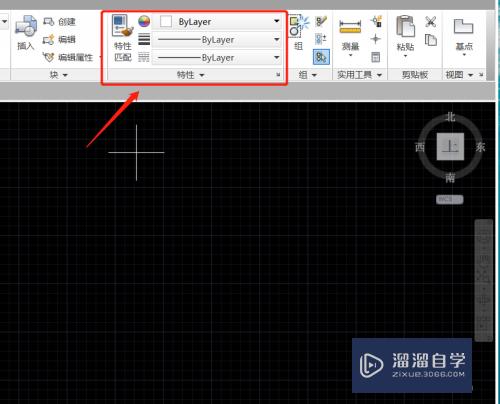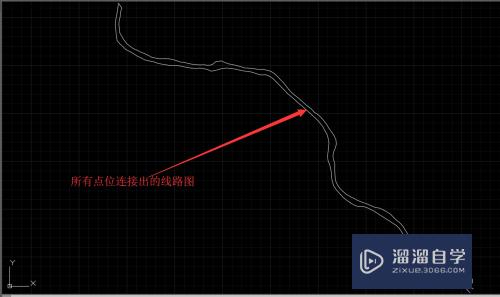草图大师怎么更改文件位置(草图大师怎么更改文件位置信息)优质
草图大师是一款功能非常强大的三维草图设计软件。主要用于建筑行业。画好的图纸保存之后都是默认的位置。一般就是在C盘。这样对于图纸多的朋友很不友好。那么草图大师怎么更改文件位置?一起来看看吧!
工具/软件
硬件型号:华为MateBook D 14
系统版本:Windows7
所需软件:草图大师 2019
方法/步骤
第1步
在电脑桌面上双击SketchUp 2019的软件。
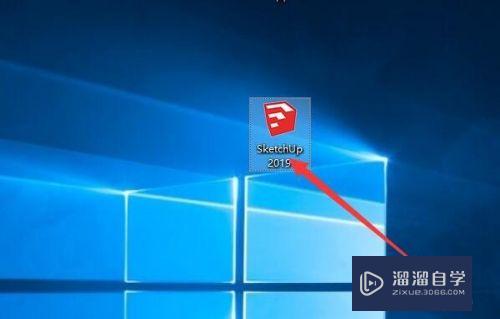
第2步
然后在界面中单击窗口选项卡。
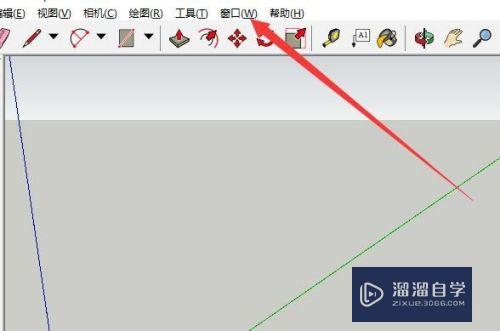
第3步
打开下列选项中单击系统设置选项。
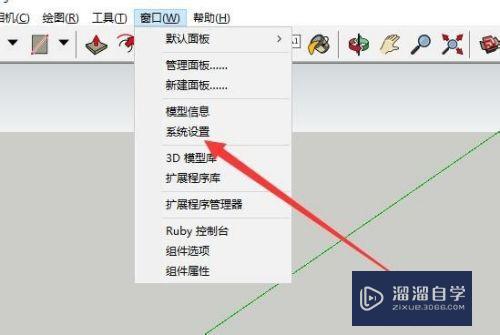
第4步
打开SketchUp系统设置的对话框中单击文件选项卡。
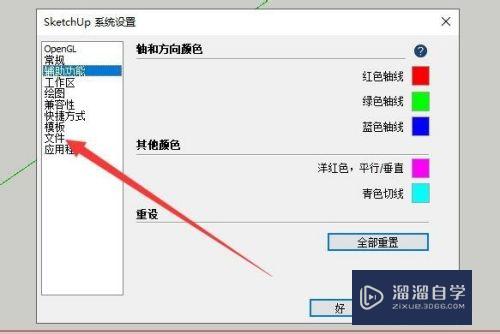
第5步
打开文件参数的界面中有很多的保存的位置。如果要更改其中一个的位置单击更改文件位置系统设置按钮。
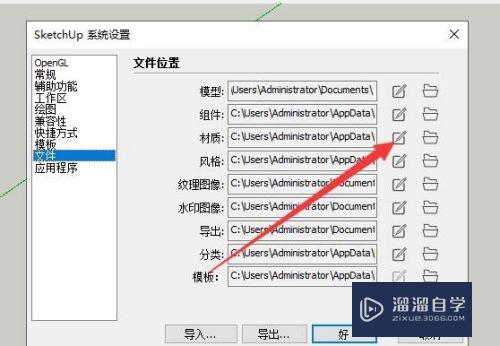
第6步
然后打开选择文件夹的对话框中需要更改文件的位置路径后再单击选择文件夹按钮。
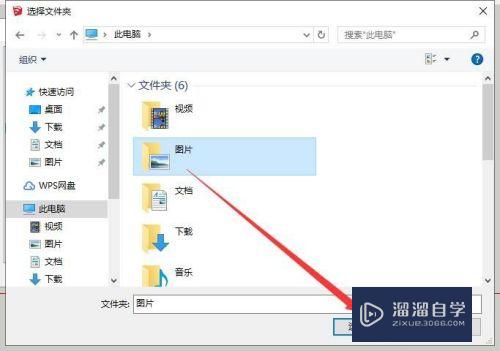
第7步
此时返回到SketchUp系统设置的对话框中单击好按钮即可。
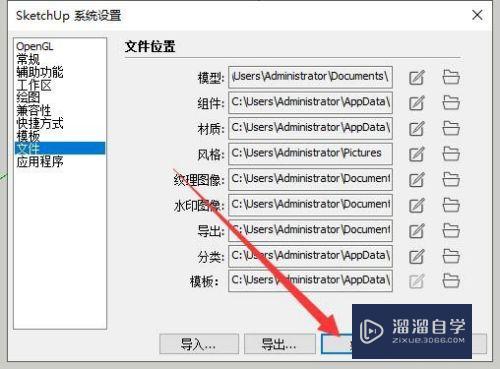
以上关于“草图大师怎么更改文件位置(草图大师怎么更改文件位置信息)”的内容小渲今天就介绍到这里。希望这篇文章能够帮助到小伙伴们解决问题。如果觉得教程不详细的话。可以在本站搜索相关的教程学习哦!
更多精选教程文章推荐
以上是由资深渲染大师 小渲 整理编辑的,如果觉得对你有帮助,可以收藏或分享给身边的人
本文标题:草图大师怎么更改文件位置(草图大师怎么更改文件位置信息)
本文地址:http://www.hszkedu.com/59466.html ,转载请注明来源:云渲染教程网
友情提示:本站内容均为网友发布,并不代表本站立场,如果本站的信息无意侵犯了您的版权,请联系我们及时处理,分享目的仅供大家学习与参考,不代表云渲染农场的立场!
本文地址:http://www.hszkedu.com/59466.html ,转载请注明来源:云渲染教程网
友情提示:本站内容均为网友发布,并不代表本站立场,如果本站的信息无意侵犯了您的版权,请联系我们及时处理,分享目的仅供大家学习与参考,不代表云渲染农场的立场!